كيفية إزالة حساب جوجل من كروم؟
يعد Chrome أحد أكثر متصفحات الويب استخدامًا في جميع أنحاء العالم. يتيح لك هذا المتصفح أيضًا إنشاء حسابات Google وحفظها على متصفح Chrome بجهازك. بغض النظر عما إذا كان هذا هو حسابك أو إذا قام بعض الأصدقاء والعائلة بتسجيل الدخول باستخدام جهازك ، فإن Chrome يسمح بتسجيل الدخول إلى حسابات متعددة في نفس الوقت.
يمكنك أيضًا التبديل بين الحسابات العديدة المخزنة على Chrome واستخدامها بشكل منفصل لشيء مختلف. ولكن عندما تقرر تسجيل الخروج من حساب أو إزالة الحسابات من الأجهزة التي لا تملكها ، فسيتعين عليك أيضًا إزالتها.
إذا لم تكن على دراية بكيفية إزالة حساب Google من Chrome ، فلا داعي للقلق بعد الآن لأنه مع هذه المقالة ، قمنا بتغطيتك.
جدول المحتويات
كيفية إزالة حساب جوجل من كروم؟
1. باستخدام Android
1. افتح Chrome على جهاز Android الخاص بك وانقر على "ثلاث نقاط".
2. حدد خيار "الإعدادات".
3. انقر فوق حساب Google الخاص بك.
4. حدد الخيار "تسجيل الخروج وإيقاف تشغيل المزامنة" لإزالة حساب Google الخاص بك.
2. استخدام سطح المكتب / الكمبيوتر الشخصي
1. افتح علامة تبويب جديدة في Chrome.
2. انقر على "أيقونة الملف الشخصي".
3. انقر فوق "رمز الإعدادات".
4. سيتم نقلك إلى صفحة بها جميع الحسابات المسجلة على جهازك.
5. انقر فوق "ثلاث نقاط" فوق الحساب الذي ترغب في حذفه.
6. حدد "حذف".
7. انقر فوق "حذف" مرة أخرى للتأكيد.
كيفية تعطيل عمليات تسجيل الدخول التلقائية على Google Chrome؟
1. افتح Chrome وانقر على خيار "ثلاث نقاط".
2. حدد خيار "الإعدادات".
3. ضمن "أنت و Google" ، حدد "Sync and GooServicesces".
4. قم بإيقاف تشغيل خيار "السماح بتسجيل الدخول إلى Chrome" الذي تراه.
الأسئلة المتداولة (FAQs)
كيفية التبديل من ملف تعريف إلى آخر على Chrome؟
هل يمكنني إضافة ملف تعريف جديد إلى Chrome؟
استنتاج
كيفية إزالة حساب جوجل من كروم؟
عند تسجيل الدخول إلى Chrome ، فإنه يربط تلقائيًا حسابك بملف تعريف Google. يتم تعيين ملف تعريف Google هذا على جهازك ويبقى هناك حتى تزيل تلك الحسابات. لذلك ، للتخلص من ملفات تعريف Google الإضافية التي تصطف على جهازك ، سيتعين عليك إزالة حساب Google من Chrome. يمكنك القيام بذلك عن طريق:
1. باستخدام Android
2. استخدام سطح المكتب / الكمبيوتر الشخصي
1. باستخدام Android
لإزالة حساب Google من Chrome باستخدام هواتف Android ، اتبع الخطوات المحددة:
1. افتح Chrome على جهاز Android الخاص بك وانقر على "ثلاث نقاط".
كيفية إزالة حساب جوجل من كروم؟
2. حدد خيار "الإعدادات".
كيفية إزالة حساب جوجل من كروم؟
3. انقر فوق حساب Google الخاص بك.
كيفية إزالة حساب جوجل من كروم؟
4. حدد الخيار "تسجيل الخروج وإيقاف تشغيل المزامنة" لإزالة حساب Google الخاص بك.
كيفية إزالة حساب جوجل من كروم؟
بهذه الطريقة ، يمكنك إزالة حساب Google من Chrome.
2. استخدام سطح المكتب / الكمبيوتر الشخصي
لإزالة حساب Google من Chrome باستخدام سطح المكتب / الكمبيوتر الشخصي ، اتبع الخطوات المحددة:
1. افتح علامة تبويب جديدة في Chrome.
2. انقر على "أيقونة الملف الشخصي".
كيفية إزالة حساب جوجل من كروم؟
3. انقر فوق "رمز الإعدادات".
كيفية إزالة حساب جوجل من كروم؟
4. سيتم نقلك إلى صفحة بها جميع الحسابات المسجلة على جهازك.
كيفية إزالة حساب جوجل من كروم؟
5. انقر فوق "ثلاث نقاط" فوق الحساب الذي ترغب في حذفه.
كيفية إزالة حساب جوجل من كروم؟
6. حدد "حذف".
كيفية إزالة حساب جوجل من كروم؟
7. انقر فوق "حذف" مرة أخرى للتأكيد.
كيفية إزالة حساب جوجل من كروم؟
بهذه الطريقة ، يمكنك إزالة حساب Google من Chrome باستخدام سطح المكتب / الكمبيوتر الشخصي.
كيفية تعطيل عمليات تسجيل الدخول التلقائية على Google Chrome؟
سيقوم Chrome تلقائيًا بمزامنة البيانات عند تسجيل الدخول إلى المتصفح. يعد هذا أمرًا رائعًا في نص السياق ، ولكن يمكن أن يكون محمومًا للغاية إذا حدث ذلك على جهاز شخص آخر. لذلك ، لمنع حدوث ذلك ، يمكنك تعطيل عمليات تسجيل الدخول التلقائية على Chrome. للقيام بذلك ، اتبع الخطوات المحددة:
1. افتح Chrome وانقر على خيار "ثلاث نقاط".
كيفية تعطيل عمليات تسجيل الدخول التلقائية على Google Chrome؟
2. حدد خيار "الإعدادات".
كيفية تعطيل عمليات تسجيل الدخول التلقائية على Google Chrome؟
3. ضمن "أنت و Google" ، حدد "Sync and GooServicesces".
كيفية تعطيل عمليات تسجيل الدخول التلقائية على Google Chrome؟
4. قم بإيقاف تشغيل خيار "السماح بتسجيل الدخول إلى Chrome" الذي تراه.
كيفية تعطيل عمليات تسجيل الدخول التلقائية على Google Chrome؟
بهذه الطريقة ، يمكنك تعطيل عمليات تسجيل الدخول التلقائية على Google Chrome.
الأسئلة المتداولة (FAQs)
كيفية التبديل من ملف تعريف إلى آخر على Chrome؟
للتبديل من ملف تعريف إلى آخر على Chrome ، انقر فوق أيقونة الحساب / الملف الشخصي وحدد الملف الشخصي الذي تريد التبديل إليه. سيتم فتحه في صفحة وعلامة تبويب أخرى.
هل يمكنني إضافة ملف تعريف جديد إلى Chrome؟
نعم ، يمكنك بسهولة إضافة ملفات تعريف جديدة إلى Chrome باستخدام اسم مستخدم وكلمة مرور Gmail. للقيام بذلك ، افتح علامة تبويب Chrome وانقر على "أيقونة الملف الشخصي" في الأعلى. حدد "إضافة" أسفل الخيارات وأضف ملفًا شخصيًا جديدًا إلى Chrome.
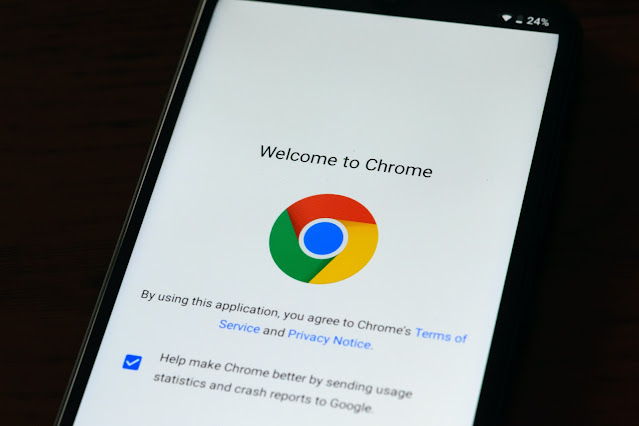
تعليقات
إرسال تعليق